Хотите научиться делать приложения для андроид? В этом уроке создадим простое android приложение с несколькими активностями, используя intent — намерения, в Android Studio.
Создание проекта «My Activitys»
В Android Studio создадим новый проект, новое приложение — «My Activitys». Нажмем next, empty activity, сократим название Layout Name до main и нажмем finish. Система подготовит файлы проекта.
Редактируем внешний вид главной активности
В файле main.xml переместим выше текстовую строку элемента TextView «Hello World», в дальнейшем она нам еще понадобится.
Из компонентов Layouts добавим RelativeLayout, на которую поместим кнопки: для вызова второй, третей активности, расположим их вертикально, проще это сделать через текстовую версию main.xml. Расположим их одну под одной, добавим третью кнопку, она нам нужна будет для закрытия формы. Так же в string.xml допишем текстовое значение btnClose со значением выход «Закрыть».
Об этой СЕКРЕТНОЙ настройке ты точно не знал.🔞 Включи ее быстрее и НАСТРОЙ телефон как тебе надо.
Создаем новые Layout файлы
В папке res/layout добавим новый xml layout файл main2.xml и main3.xml, для описания разметки наших будущих activitys. Что бы не создавать снова внешний вид скопируем из файла main.xml и вставим в наши xml файлы разметку(в новых Activity должны быть ConstraintLayout и TextView). В main3.xml переприсвоим значение TextView act3, что бы у нас была надпись «Третья activity», вставим разметку и в main2.xml, так же присвоим TextView значение act2, соответственно это будет «Вторая activity». Сохраним проект.
Создание классов для Activity
В папке Java нашего проекта создадим дополнительно два класса: Activity2 И Activity3. Добавим в Activity2 код из MainActivity, что бы не набирать его снова, изменим имя класса и (R.layout.main) на (R.layout.main2), скопируем код и вставим в Activity3, исправим имя активности и layout main3. Сохраним проект.
Внесение активностей в манифест
В файле AndroidManifest.xml опишем наши активности, добавим еще две записи, скопируем описание MainActivity и исправим android_name=».Activity2″, изменим категорию LAUNCHER на DEFAULT. Повторим процедуру для Activity3 изменив имя активности, сохраним файл.
Пишем основной код в MainActivity
Найдем наши кнопки:
Button act2 = (Button)findViewById(R.id.button);
При нажатии на первую кнопку будет запускаться «Вторая activity», продублируем код для остальных кнопок:
Button act3 = (Button)findViewById(R.id.button2); Button btnClose = (Button)findViewById(R.id.button3);
Создадим обработчик нажатия на кнопку(запуск второй активности):
Напишем обработчик нажатия на кнопку(запуск третьей активности):
Для btnClose так же напишем обработчик:
Сохраним наш проект.
Пуск в эмуляторе Android Studio
Наконец то запустим в эмуляторе наше приложение. Как мы видим при нажатии на кнопку «Вторая активность» запускается форма вторая активность, при нажатии на кнопку «Третья activity» запускается соответственно третья активность, при нажатии на кнопку «Закрыть» закрывается MainActivity она же главная форма в приложении. По такому же принципу устроены и действуют приложения с несколькими либо большим количеством Activitys через Intent передаются намерения и открываются формы новых окон, как если б это было в приложениях Windows.
Обязательно ВКЛЮЧИ это! 🀄 Зачем разработчики скрыли эту полезную функцию по очистке памяти XIAOMI
Полный текст strings.xml
My Activitys Первая Activity Вторая Activity Третья Activity Закрыть
Полный текст MainActivity.java
Полный текст Activity2.java
Полный текст Activity3.java
Источник: maxfad.ru
Android Vitals — Разбираем холодный запуск

Эта серия статей посвящена мониторингу производительности и стабильности Android-приложений в эксплуатационной среде. В прошлой статье автор писал об измерении времени в Android Vitals — Сколько времени?
В следующих статьях серии будет рассказано, как мониторить холодный запуск. Согласно документации по этапу запуска приложения:
Холодный запуск — это запуск приложения с нуля: до этого запуска системный процесс еще не создавал процесс приложения. Холодный запуск происходит, когда ваше приложение запускается впервые после загрузки устройства или после того, как система завершила работу приложения.
В начале холодного запуска у системы есть 3 задачи:
- Загрузка и запуск приложения.
- Отображение стартового окна.
- Создание процесса приложения.
В этой статье мы с вами подробно разберем начало холодного запуска, от тапа по иконке лаунчера до создания процесса приложения.

Диаграмма, созданная с помощью WebSequenceDiagram.
Activity.startActivity()

Когда пользователь тапает по иконке лаунчера, процесс запуска приложения вызывает Activity.startActivity(), делегируя выполнение в Instrumentation.execStartActivity():
public class Instrumentation < public ActivityResult execStartActivity(. ) < . ActivityTaskManager.getService() .startActivity(. ); >>
Затем процесс запуска приложения выполняет IPC-вызов ActivityTaskManagerService.startActivity() процесса system_server . Процесс system_server хостит большинство системных служб.
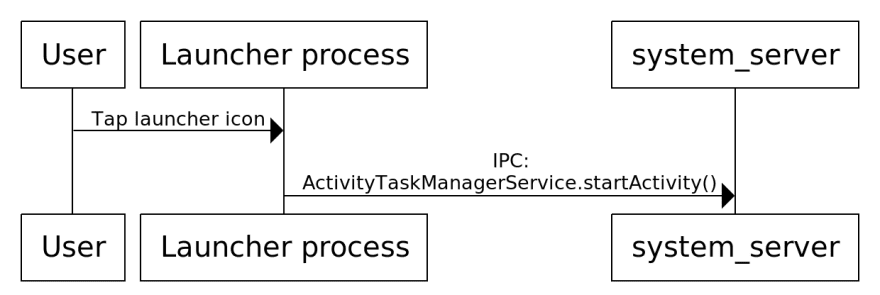
Смотрим на стартовое окно
Перед созданием нового процесса приложения процесс system_server создает стартовое окно посредством PhoneWindowManager.addSplashScreen():
public class PhoneWindowManager implements WindowManagerPolicy < public StartingSurface addSplashScreen(. ) < . PhoneWindow win = new PhoneWindow(context); win.setIsStartingWindow(true); win.setType(TYPE_APPLICATION_STARTING); win.setTitle(label); win.setDefaultIcon(icon); win.setDefaultLogo(logo); win.setLayout(MATCH_PARENT, MATCH_PARENT); addSplashscreenContent(win, context); WindowManager wm = (WindowManager) context.getSystemService( WINDOW_SERVICE ); View view = win.getDecorView(); wm.addView(view, params); . >private void addSplashscreenContent(PhoneWindow win, Context ctx) < TypedArray a = ctx.obtainStyledAttributes(R.styleable.Window); int resId = a.getResourceId( R.styleable.Window_windowSplashscreenContent, 0 ); a.recycle(); Drawable drawable = ctx.getDrawable(resId); View v = new View(ctx); v.setBackground(drawable); win.setContentView(v); >>
Стартовое окно — это то, что видит пользователь во время запуска процесса приложения, ровно до тех пор, пока он не создаст свою activity и не отобразит свой первый кадр. То есть до тех пор, пока не будет завершен холодный запуск. Пользователь может любоваться стартовым окном достаточно долго, поэтому убедитесь, что оно выглядит очень хорошо .

Содержимое стартового окна загружается из графических ресурсов (drawables) windowSplashscreenContent и windowBackground запущенного activity. Чтобы узнать об этом больше, почитайте статью Android App Launching Made Gorgeous.
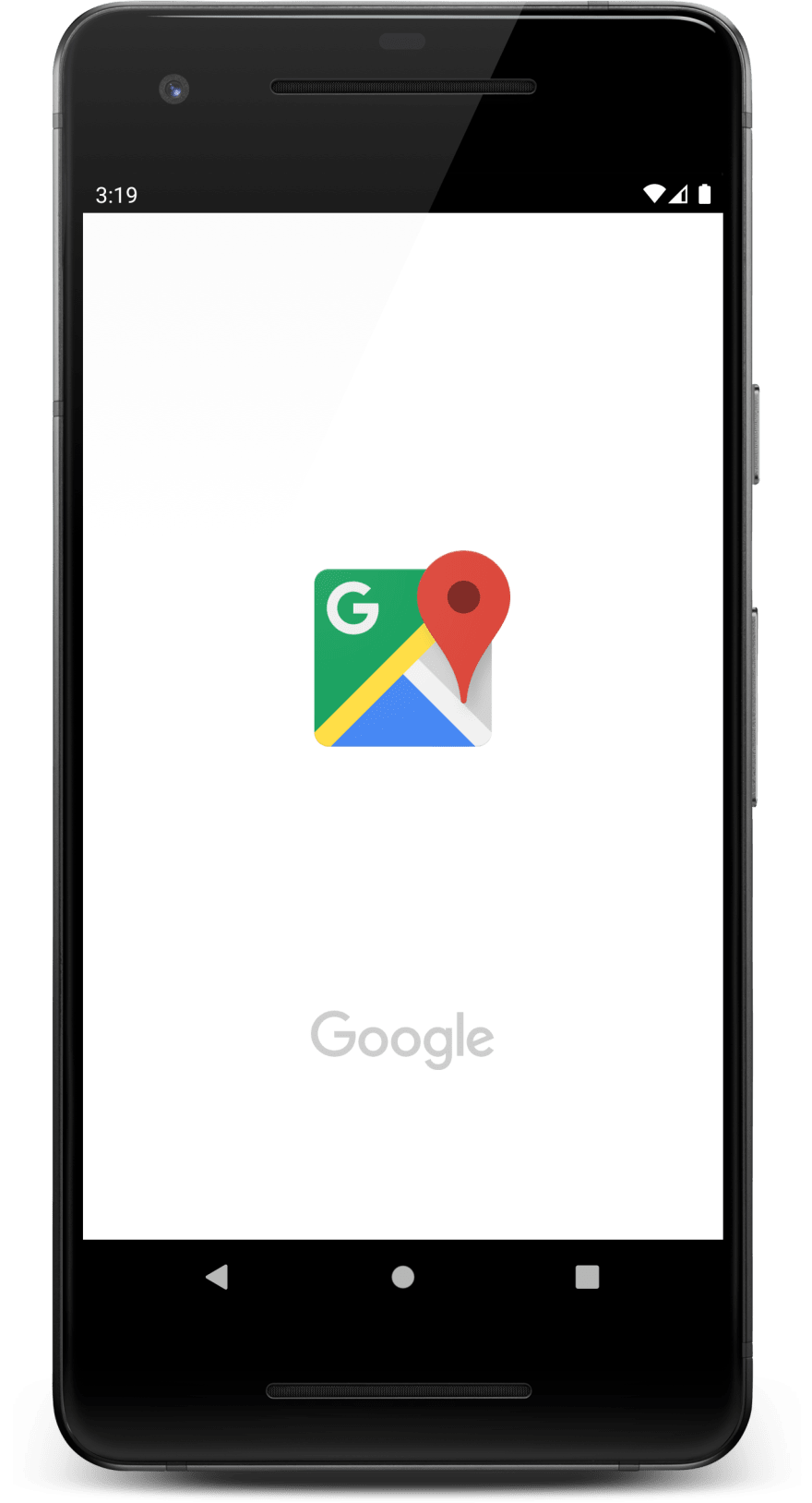
Если пользователь возвращает activity с экранного менеджера, а не посредством тапа по лаунчеру, процесс system_server вызывает TaskSnapshotSurface.create(), который создает стартовое окно из ранее сохраненного снапшота этого activity.
Как только стартовое окно отображено, процесс system_server готов к запуску процесса приложения, для чего он вызывает ZygoteProcess.startViaZygote():
public class ZygoteProcess < private Process.ProcessStartResult startViaZygote(. ) < ArrayListargsForZygote = new ArrayList<>(); argsForZygote.add(«—runtime-args»); argsForZygote.add(«—setuid=» + uid); argsForZygote.add(«—setgid=» + gid); argsForZygote.add(«—runtime-flags java»>public class ZygoteInit < public static void main(String argv[]) < . if (!enableLazyPreload) < preload(bootTimingsTraceLog); >// The select loop returns early in the child process after // a fork and loops forever in the zygote. caller = zygoteServer.runSelectLoop(abiList); // We’re in the child process and have exited the // select loop. Proceed to execute the command. if (caller != null) < caller.run(); >> static void preload(TimingsTraceLog bootTimingsTraceLog) < preloadClasses(); cacheNonBootClasspathClassLoaders(); preloadResources(); nativePreloadAppProcessHALs(); maybePreloadGraphicsDriver(); preloadSharedLibraries(); preloadTextResources(); WebViewFactory.prepareWebViewInZygote(); warmUpJcaProviders(); >>
Как видите, ZygoteInit.main() выполняет 2 важные функции:
- Он предзагружает системные классы и ресурсы Android, общие библиотеки, графические драйверы и т. д. Эта предзагрузка не только экономит память, но и сокращает время запуска.
- Затем он вызывает ZygoteServer.runSelectLoop(), который открывает сокет и ждет.
Когда по этому сокету получена команда к форку, ZygoteConnection.processOneCommand() парсит аргументы с помощью ZygoteArguments.parseArgs() и вызывает Zygote.forkAndSpecialize():
public final class Zygote < public static int forkAndSpecialize(. ) < ZygoteHooks.preFork(); int pid = nativeForkAndSpecialize(. ); // Set the Java Language thread priority to the default value. Thread.currentThread().setPriority(Thread.NORM_PRIORITY); ZygoteHooks.postForkCommon(); return pid; >>

Примечание: В Android 10 добавлена поддержка оптимизации под названием Unspecialized App Process (USAP), пула форков Zygote, ожидающих своей специализации. Запуск стал чуть быстрее за счет дополнительного потребленя памяти (по умолчанию эта фича отключена). Android 11 поставляется с IORap,что дает гораздо лучшие результаты.
Рождение приложения
После форка дочерней процесс приложения запускает RuntimeInit.commonInit(), который устанавливает дефолтный UncaughtExceptionHandler. Затем процесс приложения запускает ActivityThread.main():
public final class ActivityThread < public static void main(String[] args) < Looper.prepareMainLooper(); ActivityThread thread = new ActivityThread(); thread.attach(false, startSeq); Looper.loop(); >final ApplicationThread mAppThread = new ApplicationThread(); private void attach(boolean system, long startSeq) < if (!system) < IActivityManager mgr = ActivityManager.getService(); mgr.attachApplication(mAppThread, startSeq); >> >
Здесь есть два интересных момента:
- ActivityThread.main() вызывает Looper.loop(), который повторяется бесконечно, ожидая поступления новых сообщений в его MessageQueue.
Источник: temofeev.ru
В чем разница между Activity и AppCompatActivity в Android?
AppCompatActivity — это класс из библиотеки appcompat e v7. Это библиотека совместимости, которая поддерживает перенос некоторых функций последних версий Android на старые устройства. … Если вы используете библиотеку поддержки, вам нужно, чтобы все ваши действия расширяли AppCompatActivity вместо базового класса Activity.
В чем разница между AppCompatActivity и activity?
Различия между ними заключаются в следующем: Активность — основная. На основе Activity FragmentActivity предоставляет возможность использовать фрагмент. На основе FragmentActivity AppCompatActivity предоставляет функции ActionBar.
Что такое AppCompatActivity?
androidx.appcompat.app.AppCompatActivity. Базовый класс для действий, которые хотят использовать некоторые из новых функций платформы на старых устройствах Android. Некоторые из этих поддерживаемых функций включают: Использование панели действий, включая элементы действий, режимы навигации и многое другое с помощью API setSupportActionBar (панель инструментов).
Какая активность в Android?
Действие Android — это один из экранов пользовательского интерфейса приложения Android. … Приложение Android может содержать одно или несколько действий, то есть один или несколько экранов. Приложение для Android начинается с отображения основного действия, и оттуда приложение может позволять открывать дополнительные действия.
Что такое активность и фрагмент в Android?
Активность — это часть, в которой пользователь будет взаимодействовать с вашим приложением. … Фрагмент представляет поведение или часть пользовательского интерфейса в Activity. Вы можете объединить несколько фрагментов в одном действии, чтобы создать многопанельный пользовательский интерфейс и повторно использовать фрагмент в нескольких действиях.
Какая польза от AppCompatActivity в Android?
Базовый класс для действий, которые хотят использовать некоторые из новых функций платформы на старых устройствах Android. Некоторые из этих поддерживаемых функций включают: Использование панели действий, включая элементы действий, режимы навигации и многое другое с помощью API setSupportActionBar (панель инструментов).
Почему мы расширяем AppCompatActivity?
AppCompatActivity, вы создаете новый вид активности Android. Слова extends AppCompatActivity говорят Java, что MainActivity фактически является примером Android AppCompatActivity. Это хорошо, потому что AppCompatActivity — это определенный вид деятельности Android.
Что такое setContentView?
SetContentView используется для заполнения окна пользовательским интерфейсом, предоставленным из файла макета, в случае setContentView (R. Layout. Somae_file). Здесь файл макета расширяется для просмотра и добавляется в контекст действия (окно).
Что такое метод onCreate в Android?
onCreate используется для запуска действия. super используется для вызова конструктора родительского класса. setContentView используется для установки xml.
В чем разница между Android и AndroidX?
AndroidX — это серьезное улучшение исходной библиотеки поддержки Android. Как и библиотека поддержки, AndroidX поставляется отдельно от ОС Android и обеспечивает обратную совместимость между выпусками Android. AndroidX полностью заменяет библиотеку поддержки, обеспечивая паритет функций и новые библиотеки.
Как убить активность?
Запустите приложение, откройте новое действие, поработайте. Нажмите кнопку «Домой» (приложение будет в фоновом режиме, в остановленном состоянии). Завершить работу приложения — самый простой способ — просто нажать красную кнопку «Стоп» в Android Studio. Вернитесь в свое приложение (запустите из последних приложений).
Что такое жизненный цикл активности Android?
Активность — это единственный экран в android. … Это как окно или фрейм Java. С помощью Activity вы можете разместить все свои компоненты пользовательского интерфейса или виджеты на одном экране. Метод 7 жизненного цикла Activity описывает, как активность будет вести себя в разных состояниях.
Что такое активность Android по умолчанию?
В Android вы можете настроить начальную активность (активность по умолчанию) вашего приложения с помощью следующего «фильтра намерений» в «AndroidManifest. xml ». См. Следующий фрагмент кода, чтобы настроить класс активности «logoActivity» в качестве действия по умолчанию.
Что такое FragmentManager?
FragmentManager — это класс, отвечающий за выполнение действий с фрагментами вашего приложения, например добавление, удаление или замена их, а также добавление их в задний стек.
Возможна ли деятельность без UI в Android?
Ответ — да, это возможно. У действий не обязательно должен быть пользовательский интерфейс. Об этом упоминается в документации, например: «Действие» — это единственная сфокусированная вещь, которую может делать пользователь.
Какие четыре типа фрагментов?
Распознавайте наиболее распространенные фрагменты и знайте, как их исправить.
- Фрагменты придаточного предложения. Придаточное предложение содержит союз, подлежащее и глагол. …
- Фрагменты причастных фраз. …
- Фрагменты инфинитивной фразы. …
- Фрагменты запоздалой мысли. …
- Одинокие фрагменты глагола.
Источник: frameboxxindore.com
Жизненный цикл Activity
Основным компонентом Android-приложения является Activity, определяющая интерфейс окна. Пользователи выполняют определенные действия в приложении через Activity : делают фото/видео, отправляют письмо, отвечают на звонок и т.д. Для каждой активности создается окно с соответствующим пользовательским интерфейсом. Как правило, окно занимает весь экран, но может быть и меньше.
Но прежде чем говорить об активности, необходимо пару слов сказать об операциях. Система Android работает с операциями. Каждой операции соответствует определенное окно (активность) для представления пользовательского интерфейса.
Операции
Android приложение может включать несколько слабо связанных друг с другом операций, одна из которых является «главной» и выполняется при первом старте приложения. Любая из операций может стартовать другую для выполнения определенных действий. Каждый раз, когда запускается какая-либо операция, предыдущая останавливается, и система сохраняет новую операцию в стеке типа FIFO («first-in-first-out»), т.е. «последним пришел — первым вышел». После завершения пользователем определенных действий или нажатии кнопки «Назад», текущая операция удаляется из стека и уничтожается, а предыдущая операция возобновляет своё функционирование.
Операция может даже стартовать операции в других приложениях на устройстве. Например, работу с почтой могут выполнять несколько приложений. Одно из приложений подготавливает информацию для отправки и определяет адресата/ов. При выполнении команды отправки стартует операция другого приложения. При этом действие отправляемой операции приостанавливается.
После отправки сообщения первое приложение возобновляет работу операции, и все выглядит так, будто операция отправки электронной почты является частью первого приложения.
Несмотря на то, что операции могут относится к разным приложениям, Android поддерживает удобство работы пользователя, сохраняя обе операции в одной задаче. Задача — это коллекция операций, с которыми взаимодействует пользователь при выполнении определенного задания. Начальным местом для большинства задач является главный экран устройства.
Когда пользователь нажимает на иконку главного экрана, то эта задача переходит на передний план. Если у приложения нет задач, т.е. приложение не использовалось, то создается новая задача и открывается «основная» операция этого приложения в качестве корневой операции в стеке. Операции упорядочены в стеке (стек переходов назад), в том порядке, в котором они открывались.
Стек
Каждая стартуемая операция помещается на вершину стека и получает фокус. Предыдущая операция остается в стеке, но её выполнение приостанавливается, и система «сохраняет» её текущее состояние (интерфейс).
При нажатии кнопки «Назад», текущая операция удаляется из вершины стека (операция уничтожается) и возобновляется работа предыдущей операции с восстановлением предыдущего состояния её пользовательского интерфейса. Операции в стеке никогда не переупорядочиваются; выполняется только добавление операций в стек и удаление из него. Т.е. при запуске новой операции, она добавляются в стек, и удаляется из стека, когда пользователь выходит из неё. Таким образом, стек переходов работает по принципу «последним пришел — первым вышел».
Callback методы
Когда Android останавливает операцию по какой-либо причине (например, запуск новой операции), или возобновляет её работу, для уведомления об изменении состояния операции используются callback-методы обратного вызова жизненного цикла операции. Чтобы создать операцию, необходимо сначала создать активность Activity (или её подкласс). В активности можно переопределить (override) методы обратного вызова, которые вызывает система при переходе операции из одного состояния своего жизненного цикла в другое, например при создании, остановке, возобновлении или уничтожении операции. В callback-методах можно выполнить определенные действия, связанные с чтением и освобождением ресурсов.
Класс Activity имплементирует Callback-методы представленные в следующей таблице :
Методы обратного вызова Activity
| onCreate() | метод вызывается при первом создании Activity |
| onStart() | метод вызывается перед тем, как интерфейс Activity будет открыт пользователю |
| onResume() | метод вызывается перед предоставлением доступа пользователю к активности |
| onPause() | метод вызывается перед открытием другой Activity |
| onStop() | метод вызывается после удаления интерфейс Activity с экрана устройства |
| onDestroy() | метод вызывается перед уничтожением Activity |
Как видно из описания в таблице callback-методы не вызывают смену состояния активности. Наоборот, при смене состояния Activity система вызывает эти методы, чтобы можно было бы во-время реагировать на это программным способом. Схематично жизненный цикл операции представлен на следующем рисунке, который позаимствован со страницы описания Операций android-приложений.
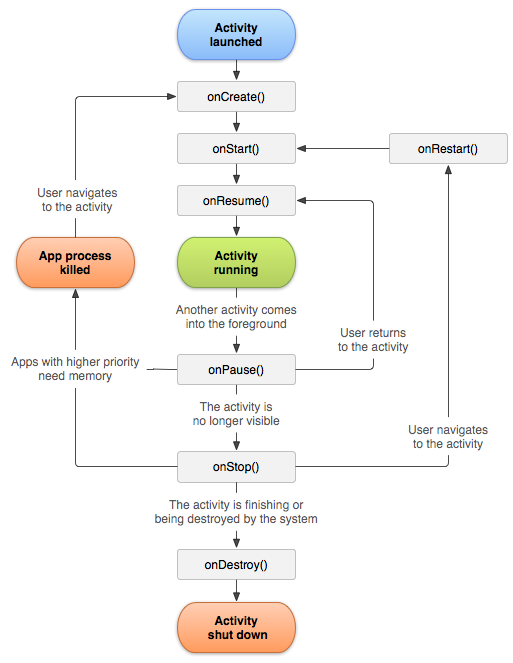
onCreate
Метод приложения onCreate необходимо переопределить, поскольку система вызывает его при создании активности. В этом методе вызывается setContentView(), определяющий шаблон layout пользовательского интерфейса активности. В реализации метода необходимо инициализировать переменные и загрузить ресурсы, связать данные с элементами управления. Длительные инициализации следует выполнять в фоновом процессе, а не в методе onCreate, поскольку система может вызвать диалоговое окно ANR (Application Not Responding, приложение не отвечает).
В качестве параметра метод onCreate принимает объект Bundle, содержащий состояние пользовательского интерфейса последнего вызова обработчика onSaveInstanceState. Для восстановления интерфейса в его предыдущем состоянии необходимо использовать эту переменную внутри onCreate() или переопределить метод onRestoreInstanceState().
onStart
Метод onStart вызывается либо при создании активности, либо перед возобновлением работы приостановленного приложения. При вызове данного метода интерфейс приложения еще не виден на экране.
onResume
Метод onResume() вызывается после метода onStart(), когда пользователь взаимодействует с окном и приложение получает монопольные ресурсы. Помните, что система вызывает данный метод каждый раз, когда активность переходит на передний план. Таким образом, метод onResume() можно использовать для инициализации компонентов, регистрации любых процессов, которые были освобождены/приостановлены в методе onPause() и выполнить любые другие инициализации, когда Activity вновь активна.
Старайтесь фомрировать относительно быстрый и легковесный код, чтобы приложение было «отзывчивым» при скрытии или появлении на экране.
onPause
При открытии/восстановлении новой/другой активности вызывется метод onPause текущей активности. По сути, если вызывается метод onPause, то происходит свёртывание текущей активности. И поскольку пользователь может назад не вернуться, то обычно именно в этом методе следует сохранить изменения, деактивировать и отпустить монопольные ресурсы, остановить воспроизведение видео, аудио, анимацию и обработку данных от GPS. Исходя из архитектуры своего приложения, можно также приостановить выполнение потоков пока активность вновь не появится на переднем плане.
Старайтесь формировать относительно быстрый и легковесный код, чтобы приложение оставалось отзывчивым при скрытии с экрана или выходе на передний план.
onStop
Примечание: при закрытии/останове активности состояние объектов хранится в специальном объекте типа Bundle в виде ключ-значение; значения компонентов восстанавливаются при восстановлении состояния активности.
В методе onStop() можно выполнить тяжеловесные операции, связанные с сохранением данных при приостановке сложной анимации, отслеживании показаний датчиков, запросов к GPS, таймеров, сервисов или других процессов, которые нужны исключительно для восстановления пользовательского интерфейса.
При нехватке памяти система может уничтожить скрытую активность вызовом метода onDestroy(), игнорируя метод onStop().
onDestroy
Метод onDestroy вызывается перед завершением работы активности. Это последний вызов системой метода активности перед ее уничтожением. В данном методе, при необходимости, следует проверить сохранение и освобожение используемых ресурсов.
Пример
Для наглядности вышеизложенного создадим пример с переопределением Callback-методов, в которых выведем в журнал Logcat соответствующие сообщения с тегом STATE.
Стартуйте пример и следите за сообщениями. Они будут представлены в определенной последовательности вызовов Сallback-методов в виде сообщений на вкладке Logcat.
Протоколирование
Ниже представлены выполнения определенных действий, сопровождаемых выводом соответствующих сообщений в Logcat.
Старт приложения
onCreate() → onStart() → onResume()
02-20 07:48:41.761 25895-25895/com.test D/STATE: onCreate 02-20 07:48:41.762 25895-25895/com.test D/STATE: onStart 02-20 07:48:41.767 25895-25895/com.test D/STATE: onResume
Нажатие кнопки Домой
02-20 07:54:09.945 25895-25895/com.test D/STATE: onPause 02-20 07:54:10.304 25895-25895/com.test D/STATE: onStop
Восстановление приложения после нажатия Домой
02-20 07:55:23.953 25895-25895/com.test D/STATE: onStart 02-20 07:55:23.954 25895-25895/com.test D/STATE: onResume
Запуск другого приложения
Для запуска другого приложения можно нажать кнопку «Overview» – просмотр списка запущенных приложений.
02-20 08:00:24.898 25895-25895/com.test D/STATE: onPause 02-20 08:00:24.943 25895-25895/com.test D/STATE: onStop
Восстановление приложения после останова другого приложения
После старта другого приложения нажмите кнопку «Назад», чтобы завершить его работу и восстановить функционирование примера.
02-20 08:03:15.649 25895-25895/com.test D/STATE: onStart 02-20 08:03:15.651 25895-25895/com.test D/STATE: onResume
Изменение ориентации устройства
При изменении ориентации устройства с portrait на landscape и обратно активность проходит через последовательность смены состояний, т.е. выполняется несколько последовательных операций. Если внимательно присмтореться к последовательности операци, то Activity полностью уничтожается и снова создается. При этом обычно выполняются процедуры сохранения и восстановления данных, чтобы данные не потерялись и приложение сохранило свой вид.
onPause() → onStop() → onDestroy() → onCreate() → onStart() → onResume()
02-20 08:06:20.841 25895-25895/com.test D/STATE: onPause 02-20 08:06:20.851 25895-25895/com.test D/STATE: onStop onDestroy 02-20 08:06:20.902 25895-25895/com.test D/STATE: onCreate 02-20 08:06:20.903 25895-25895/com.test D/STATE: onStart 02-20 08:06:20.906 25895-25895/com.test D/STATE: onResume
Выход из приложения
Нажимаем кнопку «Назад» для выхода из приложения.
onPause() → onStop() → onDestroy()
02-20 08:17:39.463 25895-25895/com.test D/STATE: onPause 02-20 08:17:39.892 25895-25895/com.test D/STATE: onStop 02-20 08:17:39.897 25895-25895/com.test D/STATE: onDestroy
Источник: java-online.ru